MOSS 2010:如何为列表设计Infopath表单用于编辑和显示
以前在MOSS 2007的时候,有时候会听到客户或用户抱怨说列表的那个编辑界面不人性化,或者不好看。是的,因为那些控件都是自己产生的,布局方面恐怕是很难让用户满意的。
那么,现在有什么好的改进么?MOSS 2010提供了一个新的机制,可以让我们在Infopath表单中定义用于列表项添加,编辑和显示的界面。
首先,在SharePoint Designer中打开某个列表的概览界面
点击List Settings里面的Design Forms in InfoPath
此时,Infopath会被打开,并且自动产生一张表单,如下
我们先不要任何修改,直接发布
此时,再去新建项目的话,就会使用该表单
好吧,你可能觉得不是很明显的,那么我们可以去调整那个表单设计好了。在浏览器中,点击下面的“自定义表单”也是可以打开Infopath的
再次发布一下吧
我们还可以做更多事情,例如我们希望当用户没有选择Existing Product的时候,下面那个Alternatives控件不能编写内容。在Infopath中,这可以通过规则来实现
点击“管理规则”后
选择“禁用此控件”
重新发布该表单,然后我们再在浏览器中新建。当Existing Product选中的时候,Alternatives是可以编辑的
但是如果将其勾除了呢
由此可见,规则已经起了作用。通过Infopath可以让我们的表单更加美观和友好。




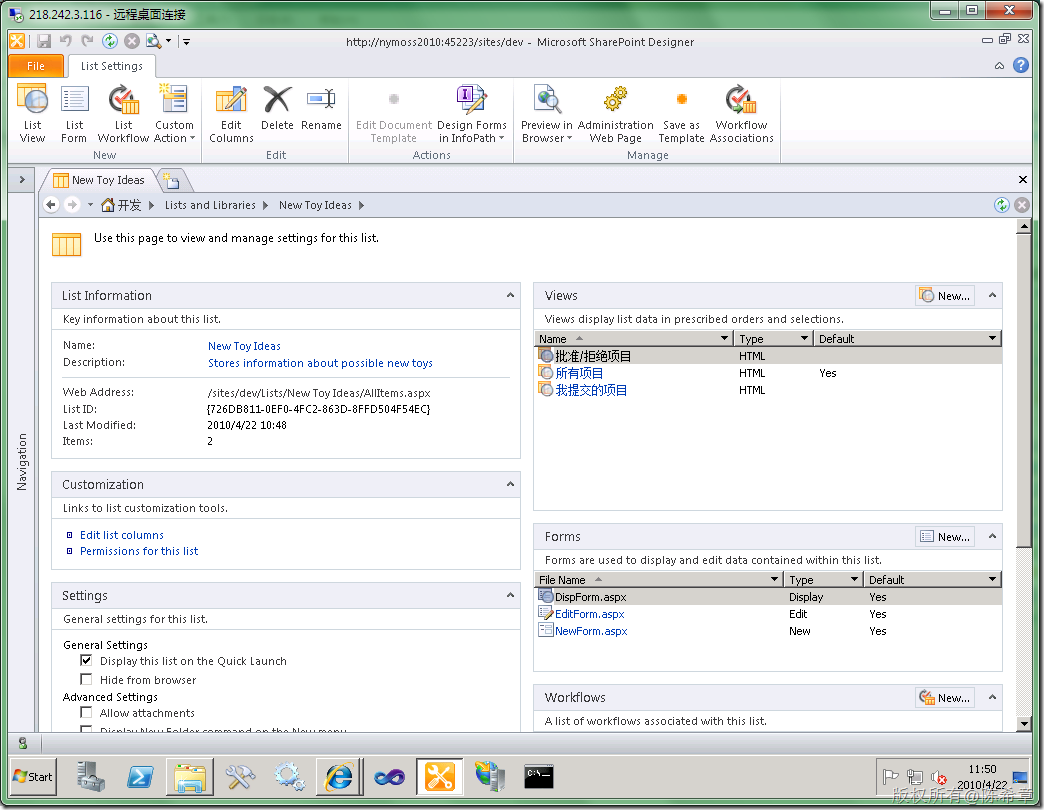
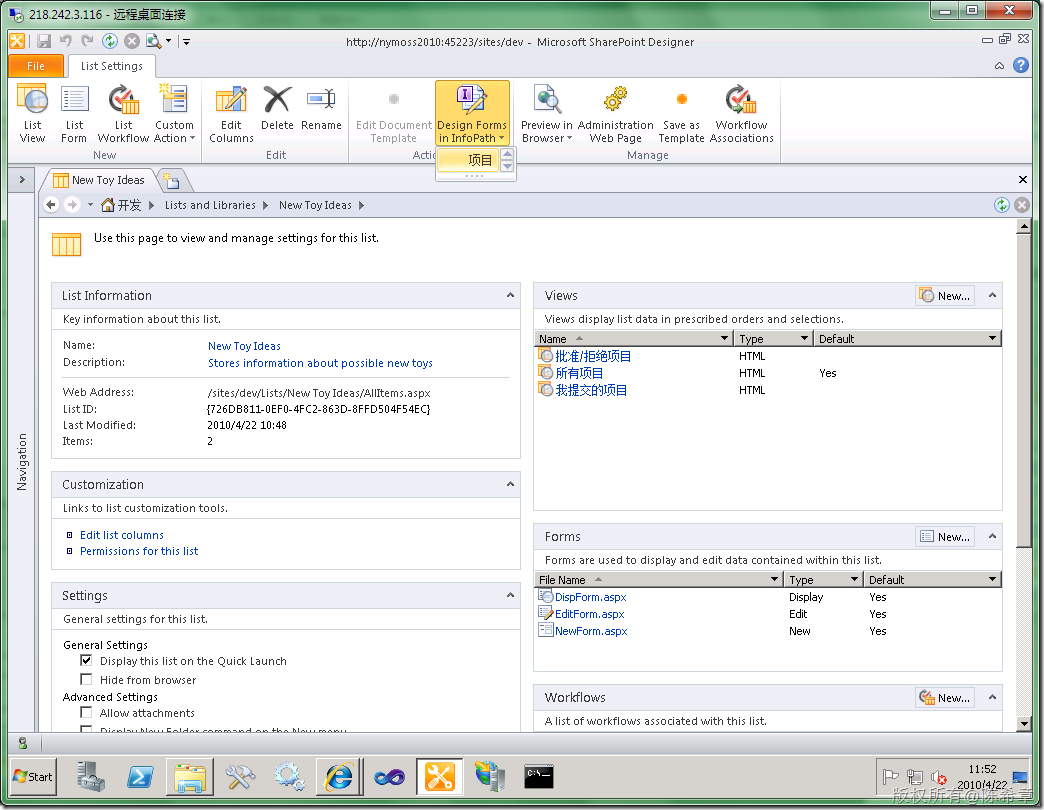
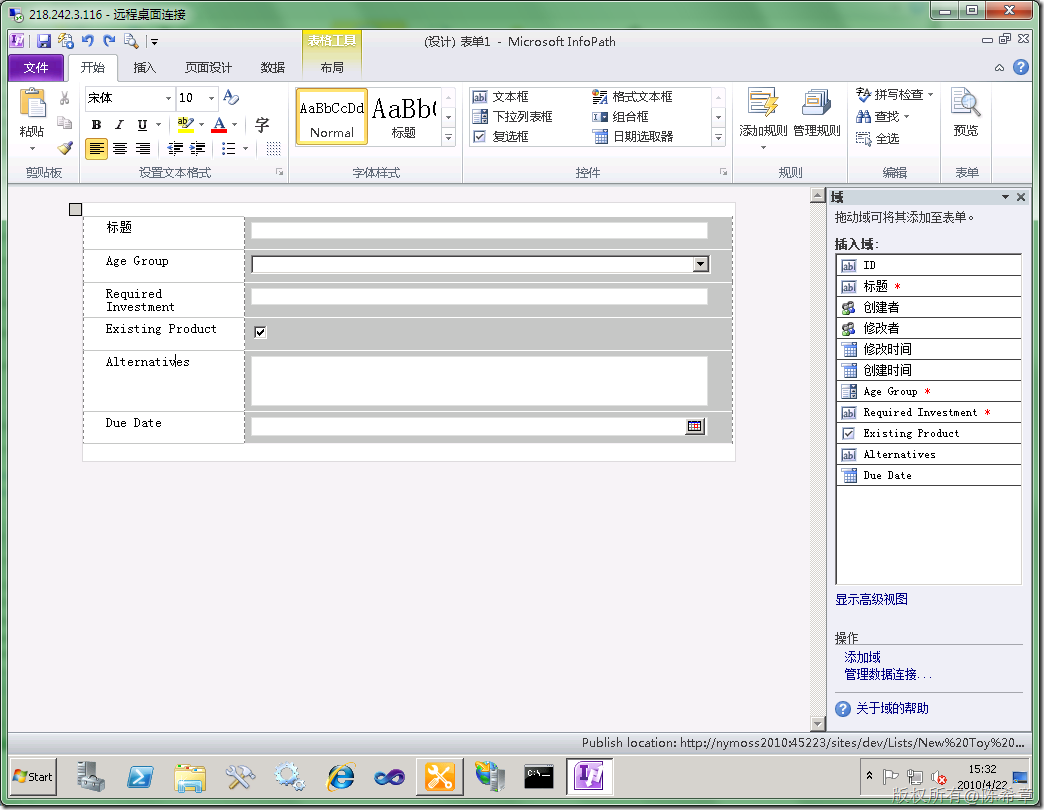
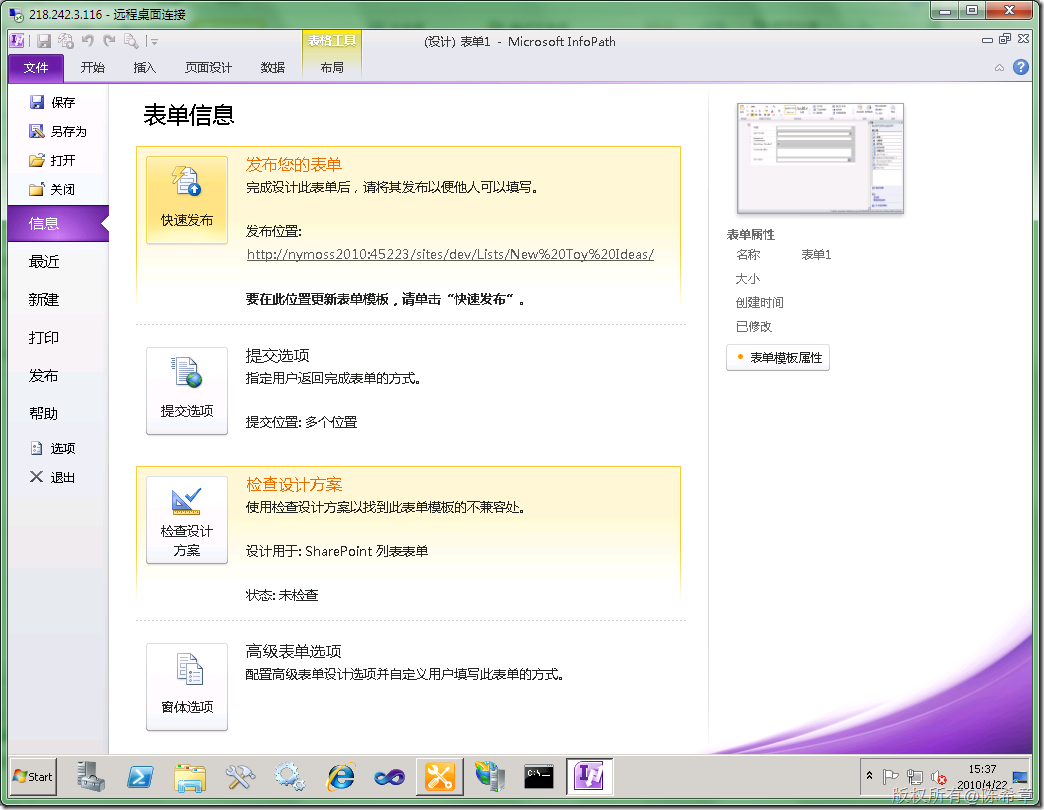
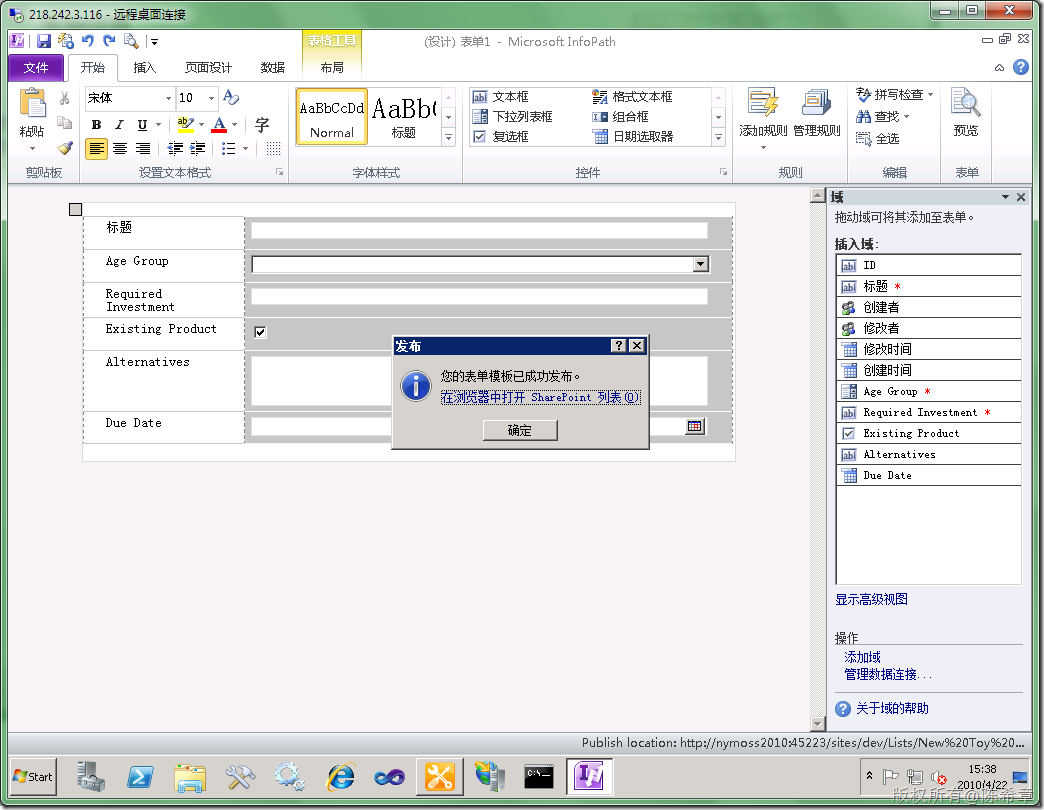
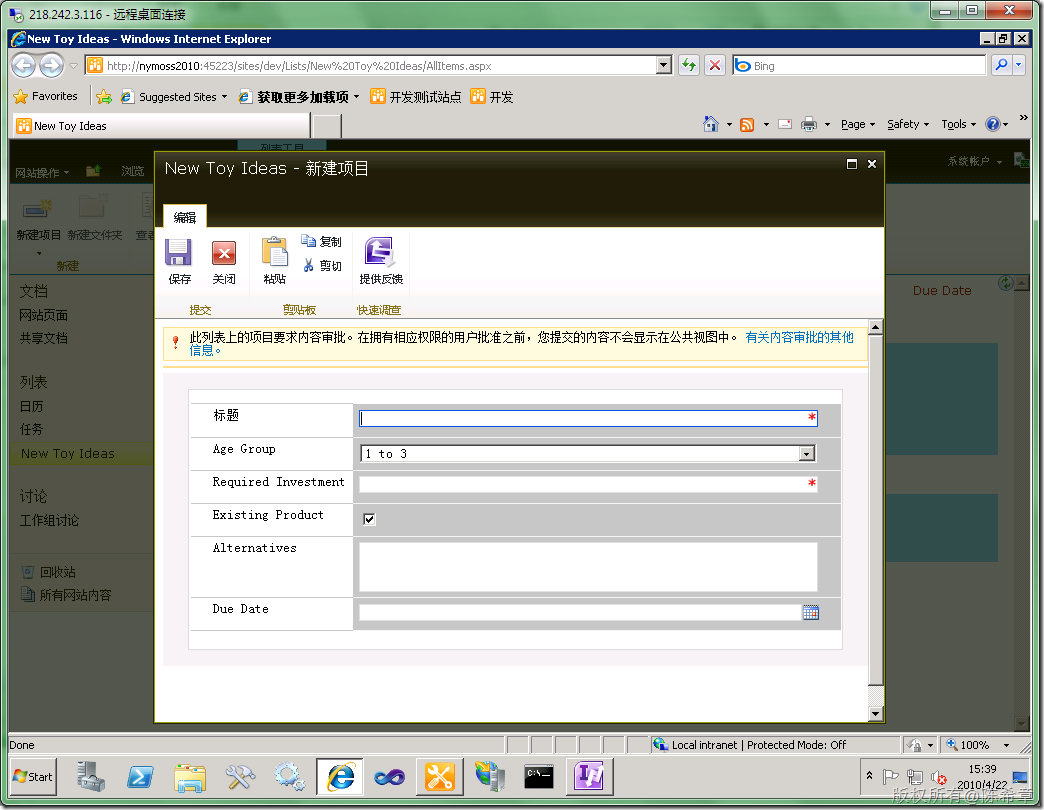
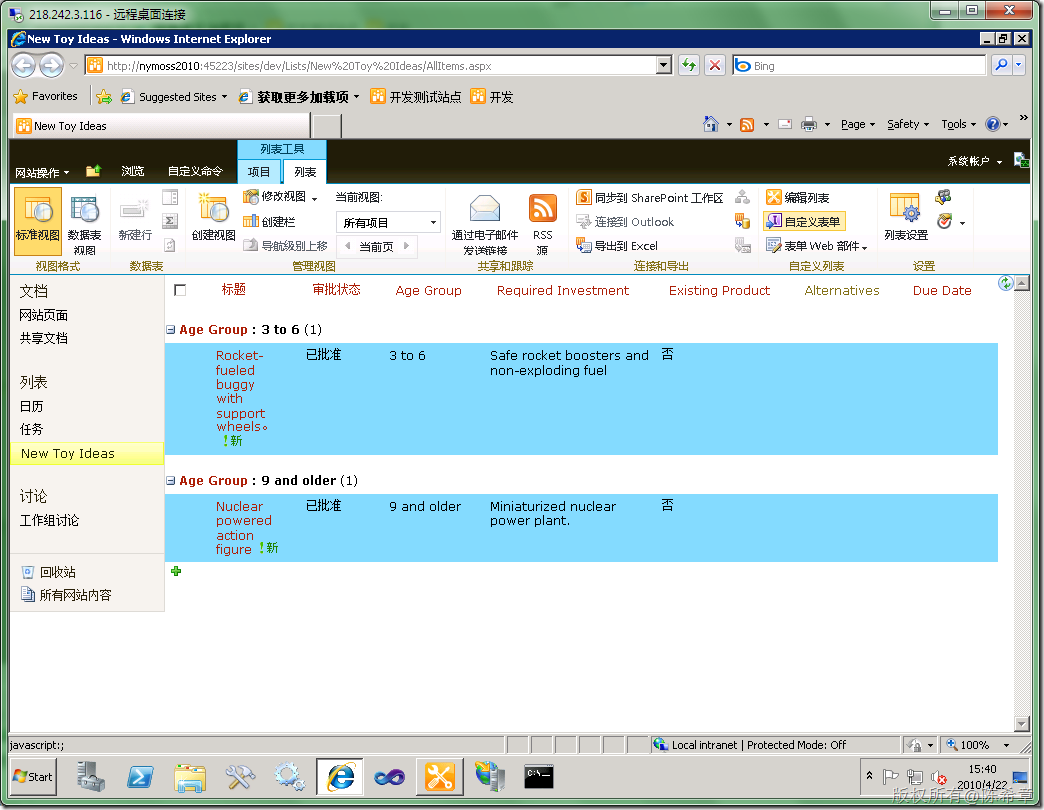
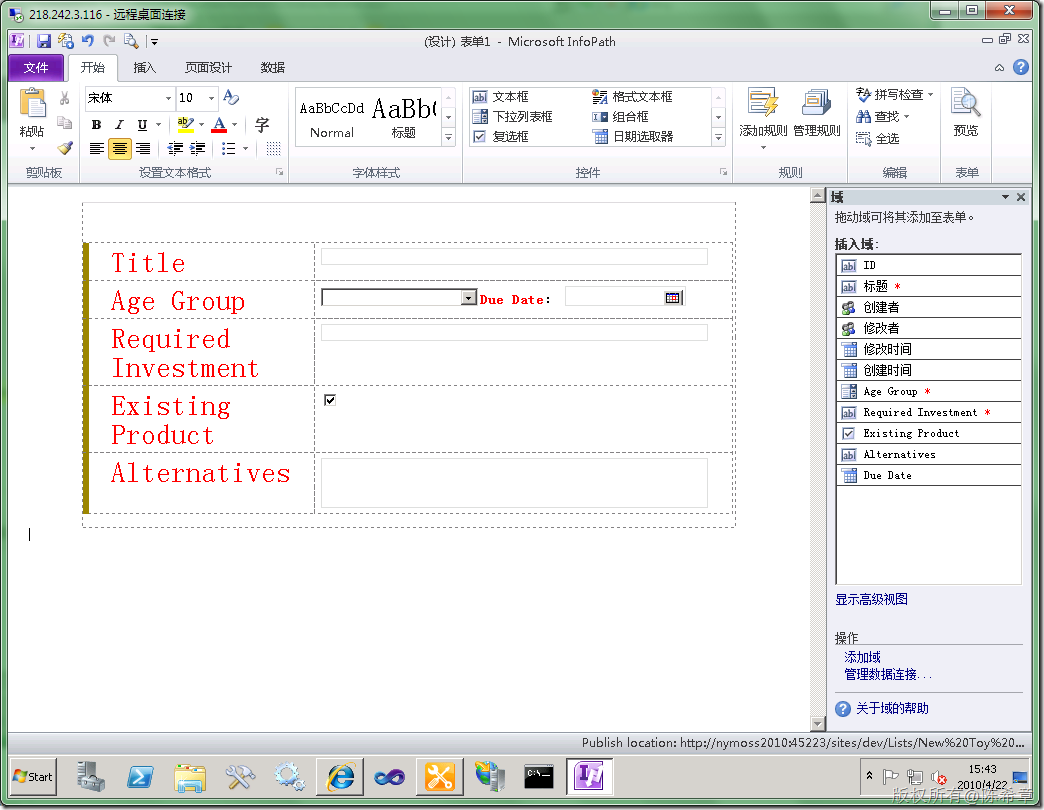
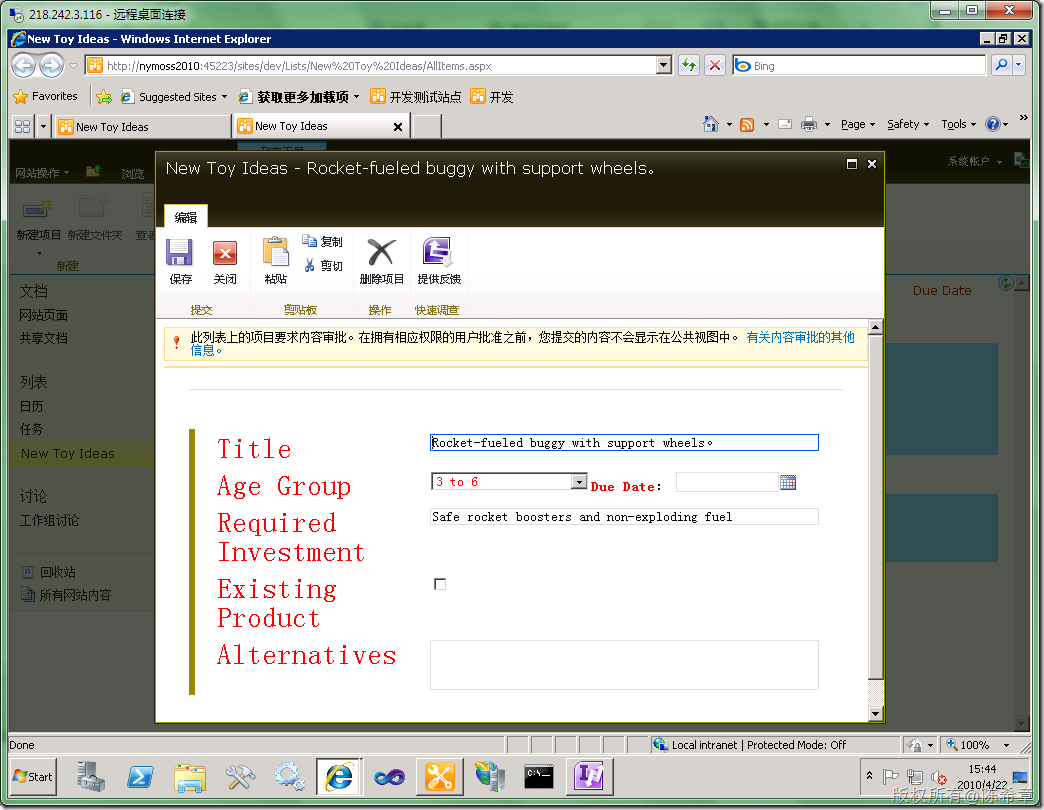
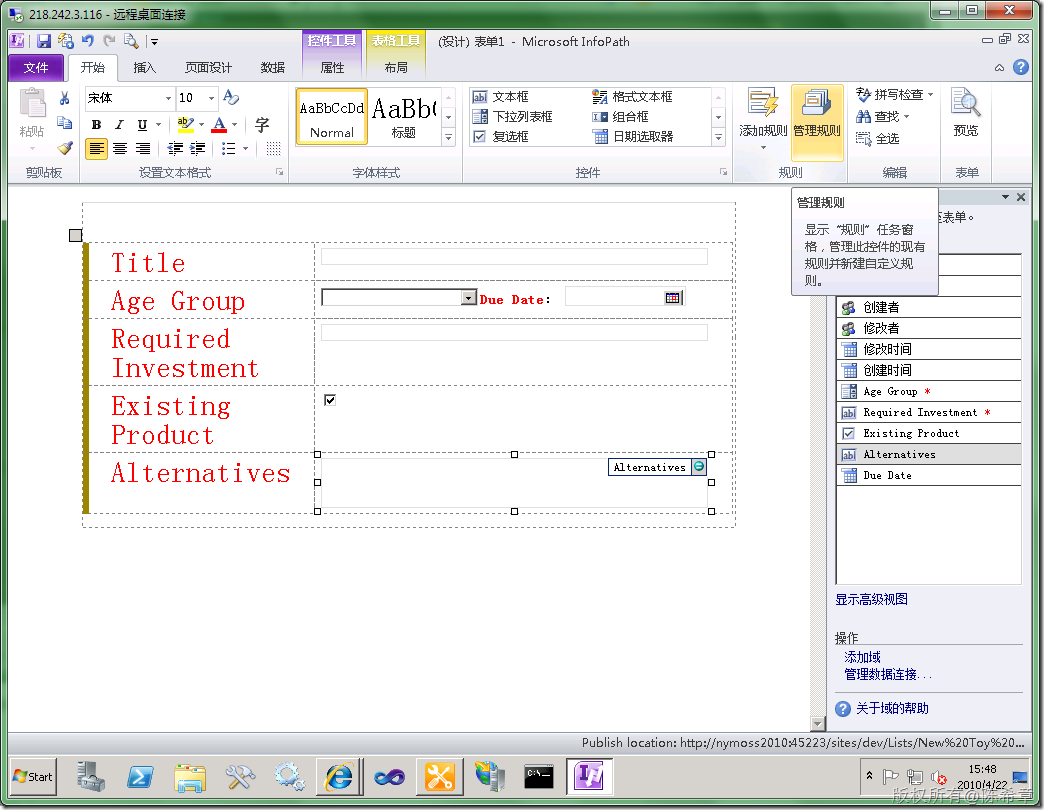
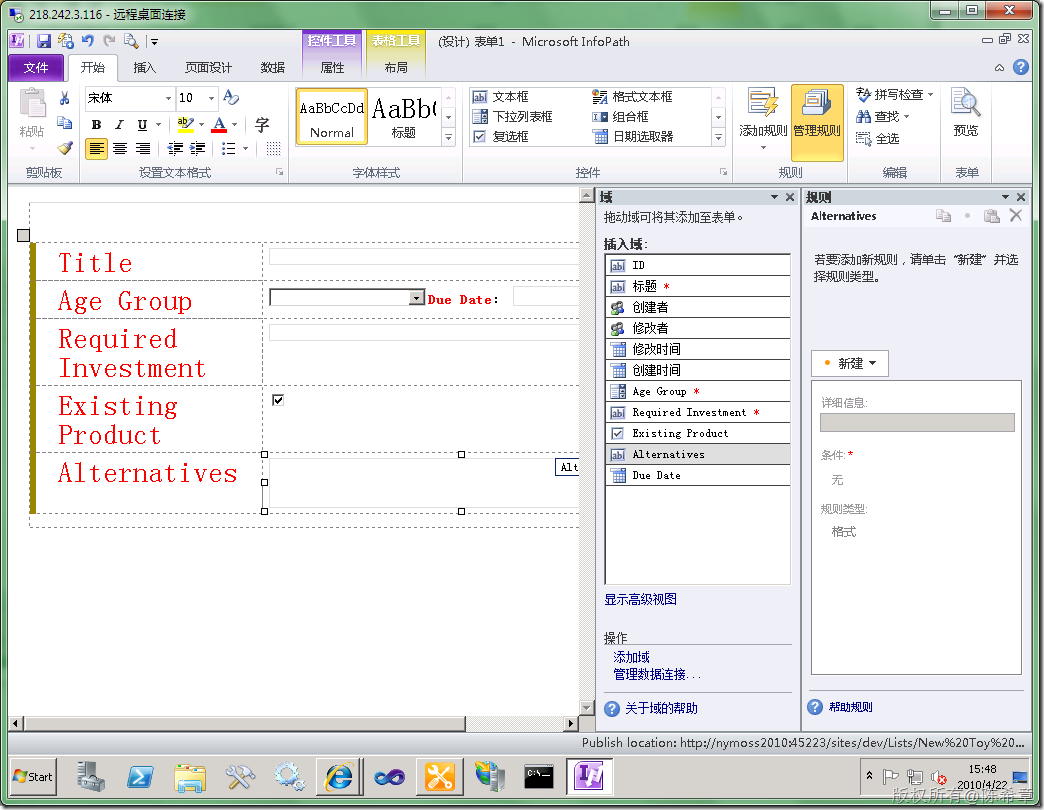
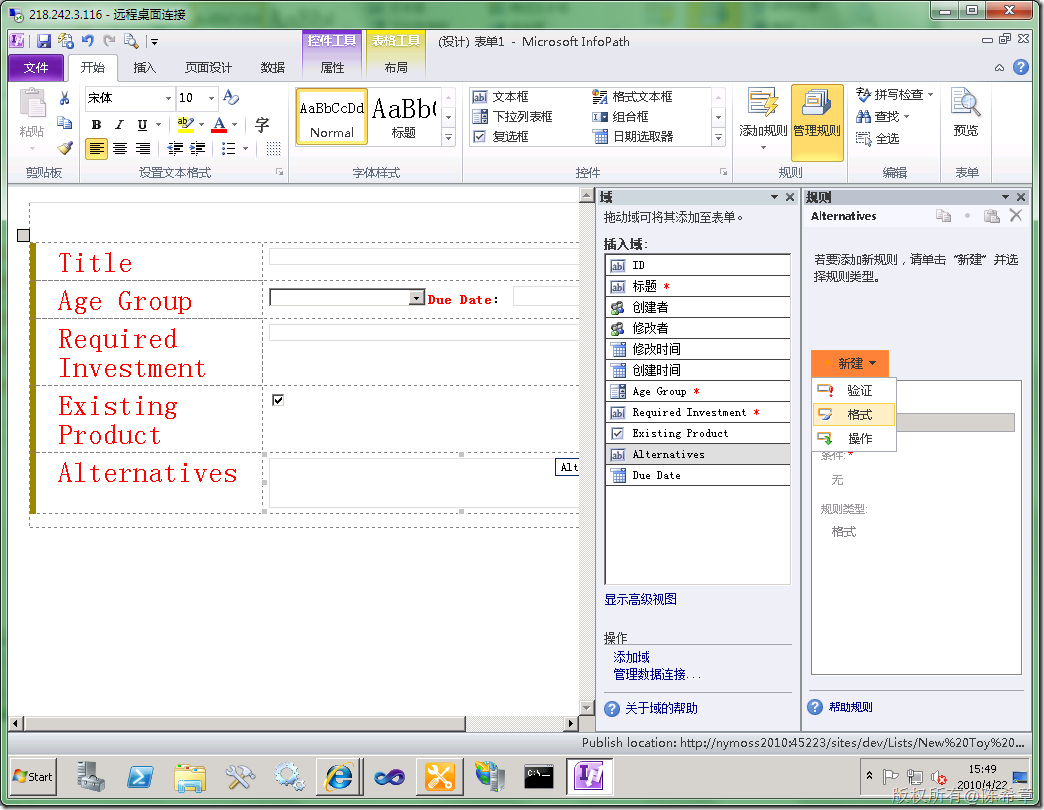
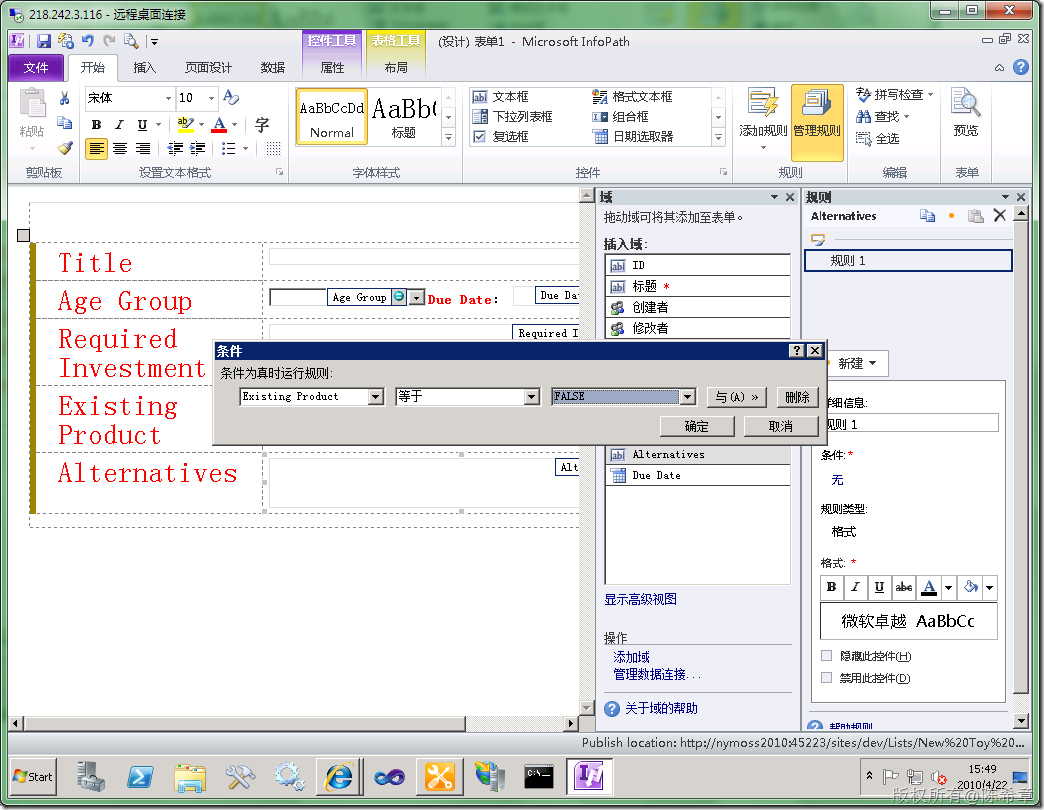
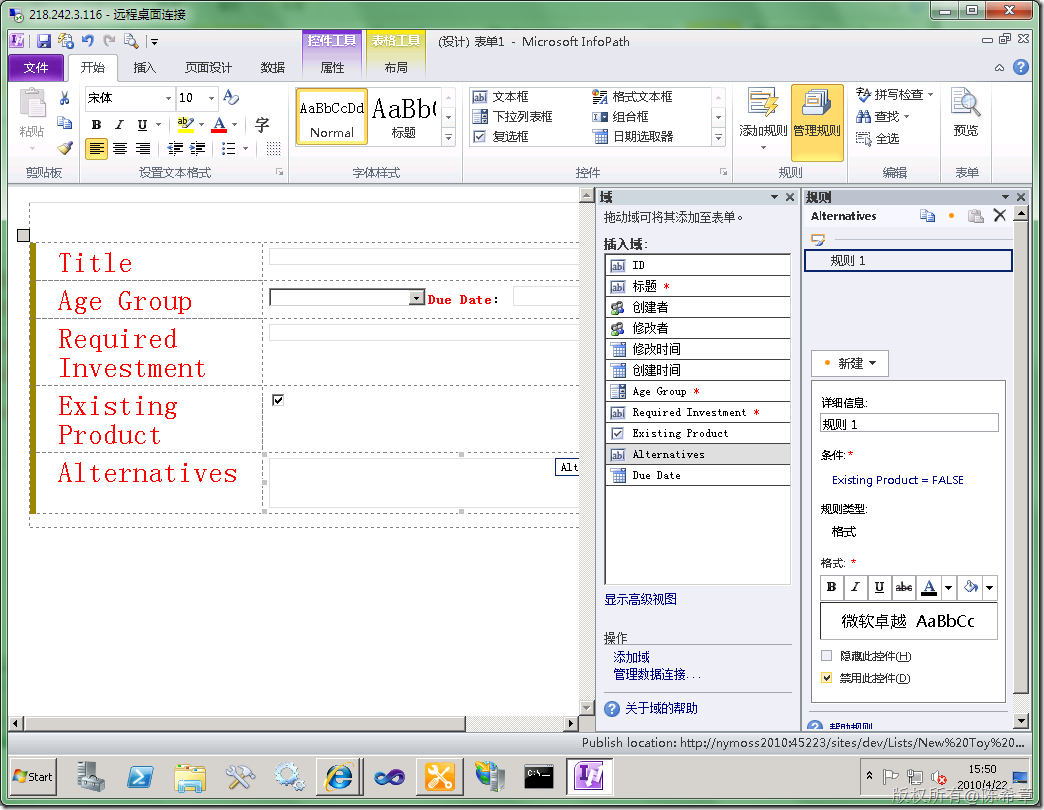
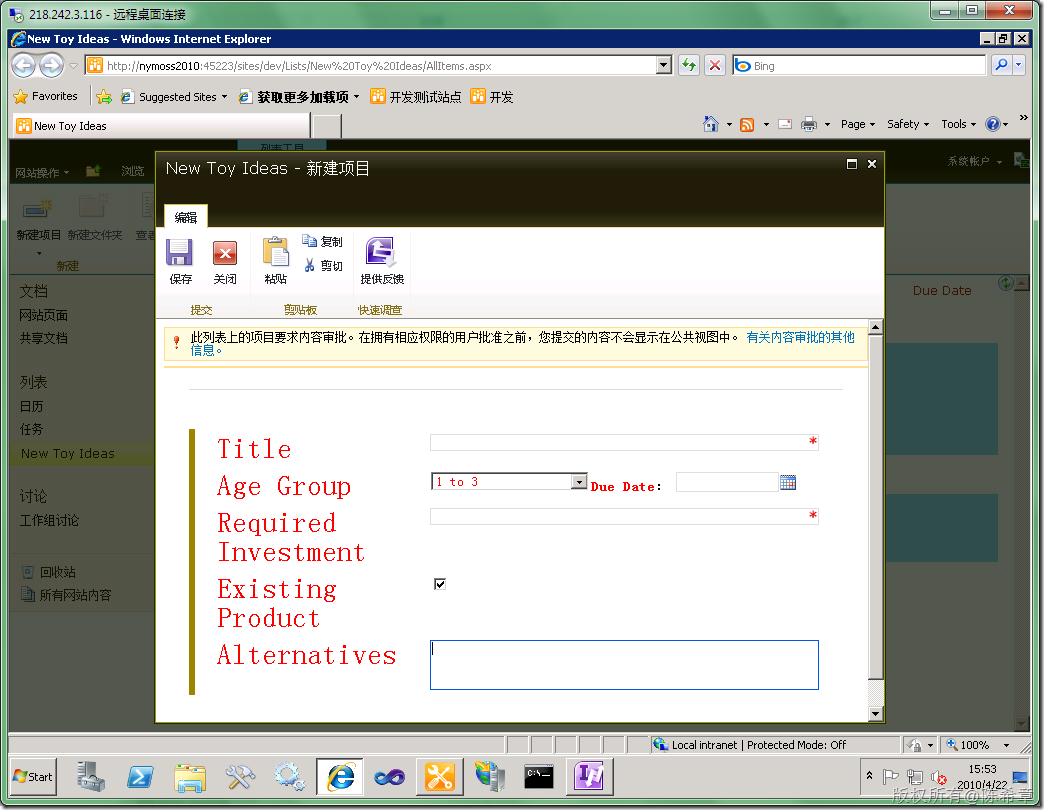
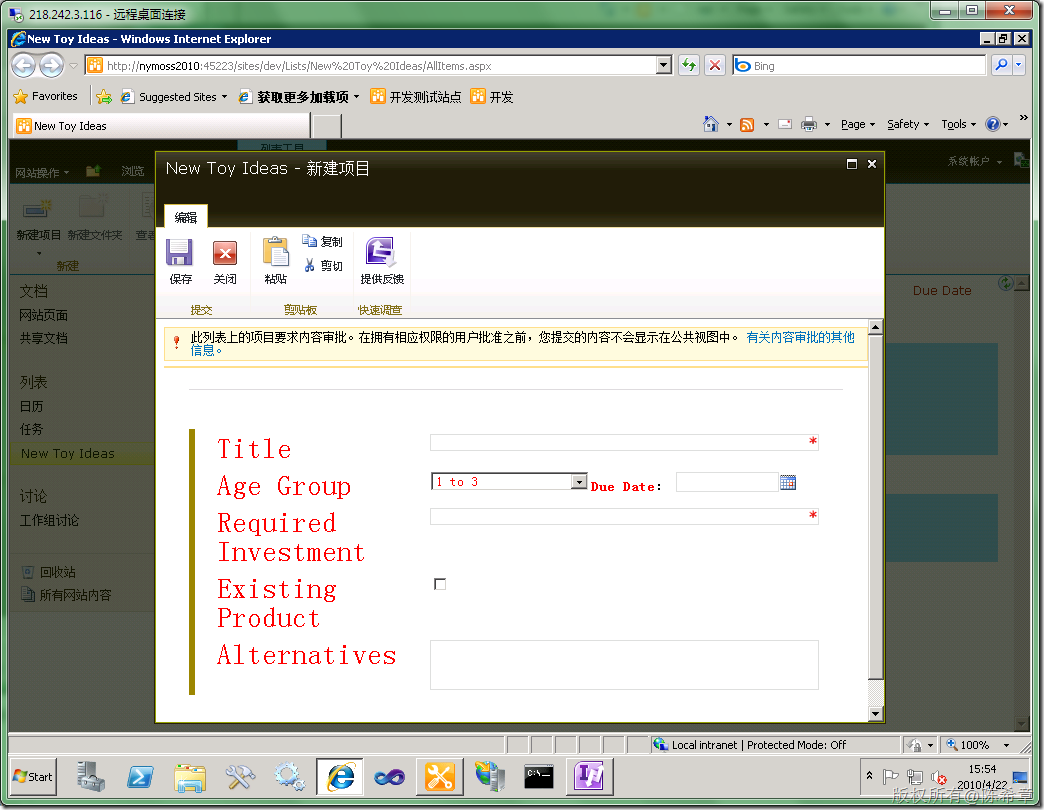

 浙公网安备 33010602011771号
浙公网安备 33010602011771号